
Edmund Richardson
3
1363
223
Hvis du bruger Outlook.com (tidligere Hotmail Hotmail er død! Microsoft Outlook E-mail-tjenester forklaret Hotmail er død! Microsoft Outlook E-mail-tjenester forklaret Stop søgning efter Hotmail! Terminologien omkring de forskellige Microsoft Outlook e-mail-tjenester er forvirrende. Hvis du ikke længere ved, om det kaldes Outlook-webapp, Outlook Online eller andet, lad os forklare.) Til e-mail er det vigtigt, at du sikrer det korrekt. Når alt kommer til alt er din e-mail en gateway til næsten alt, hvad du gør online.
Men der er en anden grund til, at din Outlook-konto er så vigtig. Windows 10 giver dig mulighed for at logge på din pc med en Microsoft-konto Fordele og ulemper ved at bruge en Microsoft-konto med Windows Fordele og ulemper ved at bruge en Microsoft-konto med Windows En enkelt Microsoft-konto giver dig mulighed for at logge ind på en lang række Microsoft-tjenester og apps. Vi viser fordele og ulemper ved at bruge en Microsoft-konto med Windows. . Hvis du bruger denne funktion, og nogen stjæler din kontoadgangskode, kan du være i store problemer.
Lad ikke det ske! Vi deler nogle gode sikkerhedstips for at sikre, at ingen kan få adgang til din konto.
1. Indstil en stærk adgangskode
Det første tip er et af de vigtigste: Sørg for, at din kontoadgangskode er stærk. Brug af en svag adgangskode, såsom en, der er kort, indlysende eller noget, du bruger på andre websteder, skærer ikke den. En god adgangskode Sådan opretter du en stærk adgangskode, som du ikke vil glemme, hvordan man opretter en stærk adgangskode, som du ikke vil glemme Ved du hvordan man opretter og husker en god adgangskode? Her er nogle tip og tricks til at opretholde stærke, separate adgangskoder til alle dine online konti. , skal indeholde mindst 10 tegn med en blanding af store og små bogstaver, tal og symboler.
Hvis du ikke har opdateret din adgangskode på et stykke tid, er det en god ide at ændre den nu. Log ind på din Outlook-konto, og klik derefter på dit navn i øverste højre hjørne af siden. Vælge Se konto for at få adgang til dine Microsoft-kontoindstillinger.
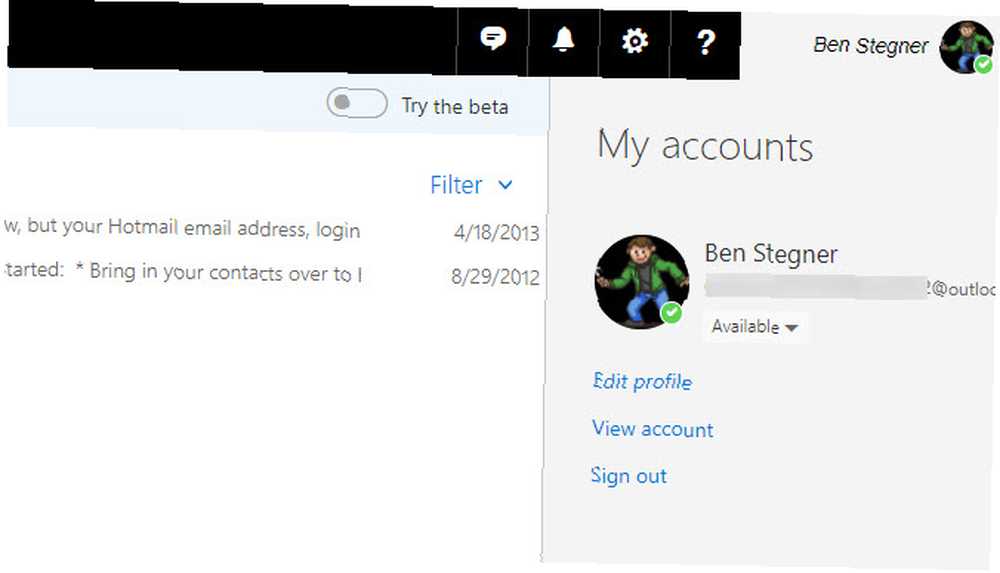
Klik på den på den resulterende side Skift kodeord link ved siden af din e-mail og under dit profilbillede. Bekræft din nuværende adgangskode, og indtast derefter en ny. Hvis du har lyst, kan du også markere et felt, der tvinger dig til at ændre dit kodeord hver 72 dage. Dette er ikke nødvendigt, hvis du bruger en stærk adgangskode, men det er ikke en dårlig ide at holde den frisk heller.

2. Aktivér tofaktorautentisering
Du har forhåbentlig hørt om to faktorautentificering Lås disse tjenester ned nu med to-faktor autentificering Lås disse tjenester nu med to-faktor autentificering To-faktor autentificering er den smarte måde at beskytte dine online konti. Lad os se på nogle af de tjenester, du kan låse ned med bedre sikkerhed. (2FA). Det kræver noget, du har, normalt en kode fra en app eller en tekstmeddelelse ud over din adgangskode for at logge på. Med dette aktiveret er din adgangskode alene ikke nok til at logge ind på din Microsoft-konto, og beskytte dig, hvis nogen stjæler det.
For at komme i gang med 2FA skal du besøge din Microsoft-kontoside og vælge Sikkerhed fane øverst på siden. På det resulterende Grundlæggende om sikkerhed Klik på skærmen flere sikkerhedsindstillinger tekst under de tre felter.
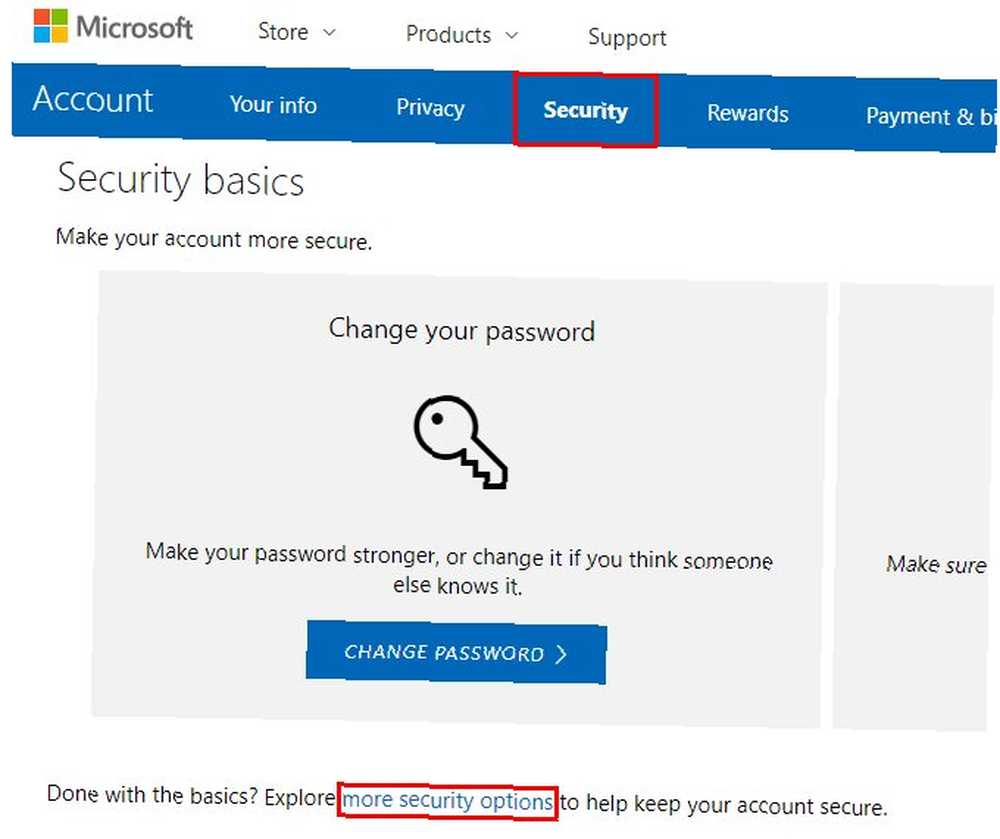
Under To-trins verifikation overskrift, klik Tænd for totrinsbekræftelse. Du vil se en kort beskrivelse af, hvad det gør. Hit Næste at fortsætte.
Derefter skal du vælge, om du vil bruge en app, telefonnummer eller en alternativ e-mail-adresse til bekræftelse. Hver metode har fordele og ulemper Fordele og ulemper ved tofaktorautentiseringstyper og -metoder Fordele og ulemper ved tofaktorautentiseringstyper og -metoder Tofaktors autentificeringsmetoder oprettes ikke ens. Nogle er påviseligt sikrere og mere sikre. Her er et kig på de mest almindelige metoder, og hvilke der bedst imødekommer dine individuelle behov. . Vi anbefaler plukning En app fordi det er det mest sikre og fungerer, selvom din telefon ikke er offline.
Microsoft vil skubbe dig til, at du bruger dens autentificeringsapp, men vi anbefaler i stedet Authy. Når du har installeret en autentificeringsapp De 5 bedste alternativer til Google Authenticator De 5 bedste alternativer til Google Authenticator For at forbedre sikkerheden på dine online konti skal du bruge en god tofaktors autentificeringsapp til at generere adgangskoder. Tror Google Authenticator er det eneste spil i byen? Her er fem alternativer. Vælg dit mobile operativsystem på listen på din telefon. Scan derefter QR-koden med din app, og indtast koden for at bekræfte. Sørg for, at du kopierer gendannelseskoden, før du klikker på Afslut.
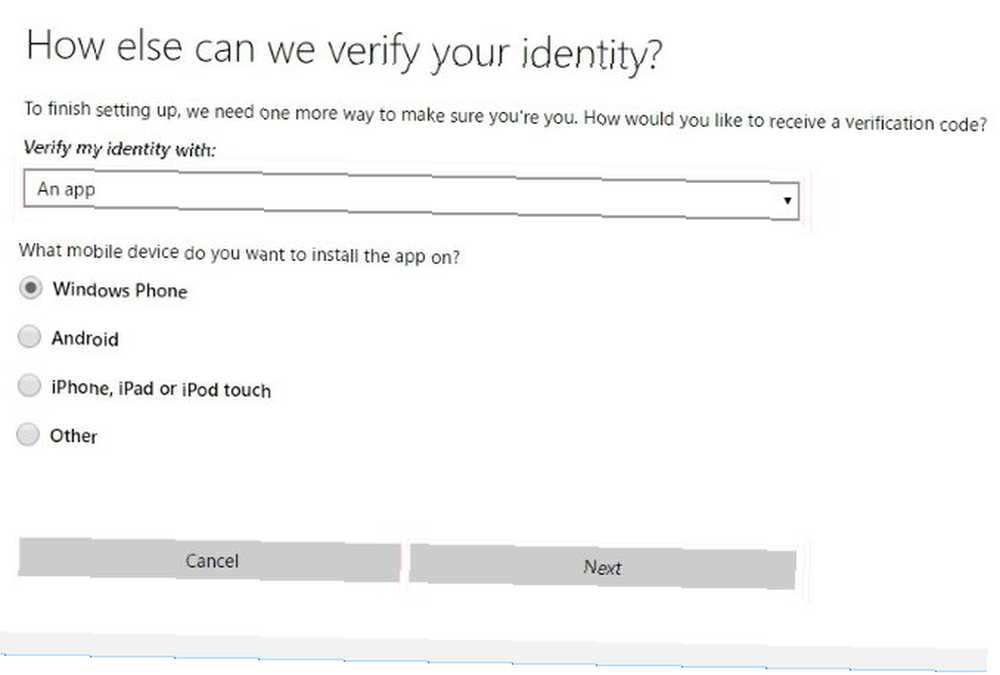
Hvis du hellere ikke vil bruge en app, skal du vælge Et telefonnummer eller En alternativ e-mail-adresse i stedet. Angiv dit mobilnummer eller en alternativ e-mail-adresse, og Microsoft sender automatisk en kode til det via et opkald, tekst eller e-mail. Indtast den kode for at bekræfte, og du er klar.
3. Del ikke din konto med nogen
Dette lyder måske indlysende, men det er værd at nævne. Deling af e-mail-konti er en nem måde at åbne dig selv op for hacks. Med ekstremt sjældne undtagelser har ingen andre brug for adgang til din e-mail.
Hvis du nogensinde har delt din e-mail-adgangskode Sådan kan du sikkert dele adgangskoder med venner og familie Sådan dele du sikkert adgangskoder med venner og familie Du skal aldrig dele dine adgangskoder. Men det gør du ikke? Derfor vil vi vise dig, hvordan du deler dine adgangskoder, mens du holder dine konti så sikre som muligt. med en ven, eller måske lade nogen online logge ind på din konto, skal du ændre din adgangskode for at låse de andre ud.
4. Brug en PIN-kode til at logge ind på Windows
Hvis du bruger en Microsoft-konto til at logge på Windows, er din Outlook-e-mail-adgangskode den samme som din pc-login-adgangskode. Selvom dette synes praktisk, udgør det en risiko på to måder.
For det første, jo mere sikker din adgangskode, desto mindre praktisk er det at skrive det ud. Således kan du blive fristet til at forkorte din e-mail-adgangskode for at gøre dig hurtigere tilmelding til din pc. For det andet, hvis nogen stjal din pc-adgangskode via en keylogger eller en anden metode, ville de også have din e-mail-adgangskode.
En god løsning på begge disse problemer er at prøve en alternativ metode til at låse din pc. Windows tilbyder en pinkode og billedlås på alle computere og endda fingeraftryks- og ansigtslåse på Windows Hej Sådan logger du ind i Windows 10 med finger scanninger og ansigtsgenkendelse Sådan logger du ind i Windows 10 med finger scanninger og ansigtsgenkendelse i stedet for at bruge en adgangskode eller PIN-kode, du har måske det bedre med at bruge fingeraftryksscanninger eller ansigtsgenkendelse! Men der er nogle få risici forbundet med dem. Her er hvad du har brug for at vide. -kompatible maskiner. Besøg for at aktivere en alternativ metode Indstillinger> Konti> Log-indstillinger og klik Tilføje under den metode, du gerne vil aktivere.
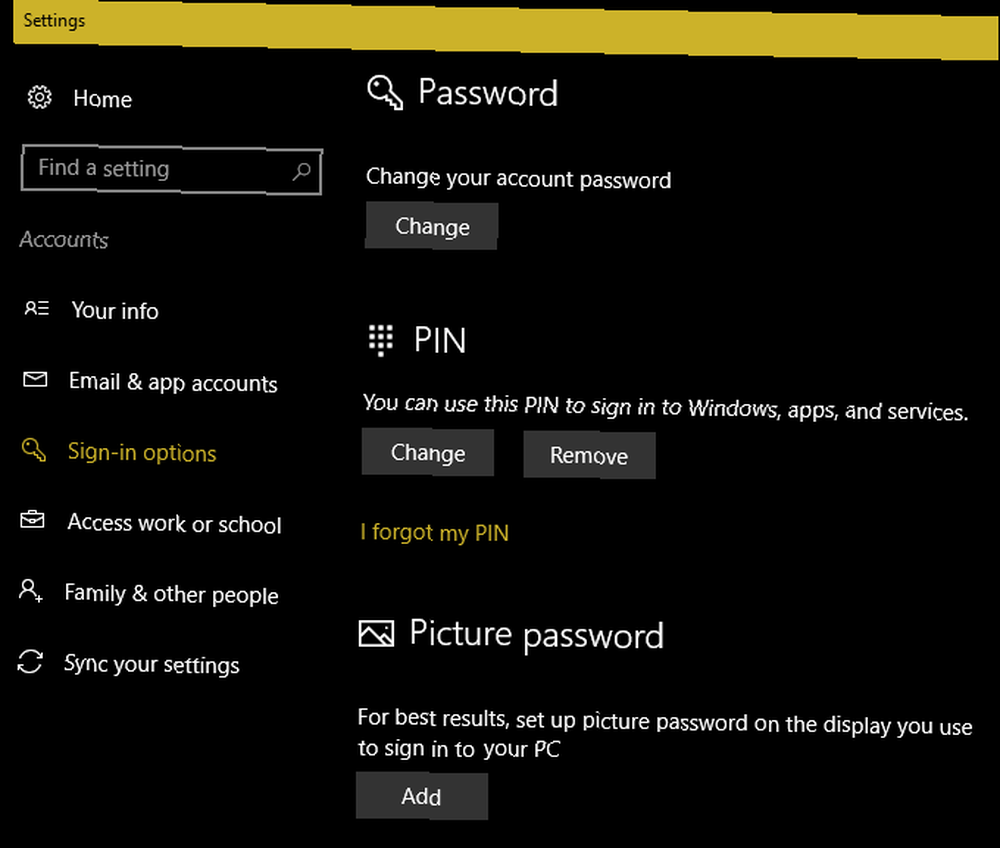
En PIN-kode giver en god balance-PIN eller kodeord? Hvad skal man bruge i Windows 10 PIN eller kodeord? Hvad du skal bruge i Windows 10 Windows 10 giver dig mulighed for at logge ind på din pc ved hjælp af flere metoder. De to mest populære er adgangskoder og pinkoder. Lad os undersøge forskellene mellem dem og beslutte, hvad der er bedst for dig. af sikkerhed og bekvemmelighed. Da PIN-koder er lokale for en enhed, vil en person, der stjal den, ikke være i stand til at logge ind på din Outlook-e-mail.
5. Gennemgå regelmæssigt den seneste aktivitet
Som de fleste online-konti, kan du gennemgå historikken på din Outlook-konto, når du vil. Dette giver dig mulighed for at bekræfte, at uautoriseret personale ikke har logget ind på din konto.
For at kontrollere det, skal du besøge din Microsoft-kontosikkerhedsside og vælge Gennemgå aktivitet knap. Se gennem dine nylige login, og se, om noget ser fiskigt ud. Du kan udvide hver post for at se, hvilken platform og browser det var fra, sammen med om tilmeldingen var en succes eller ej.
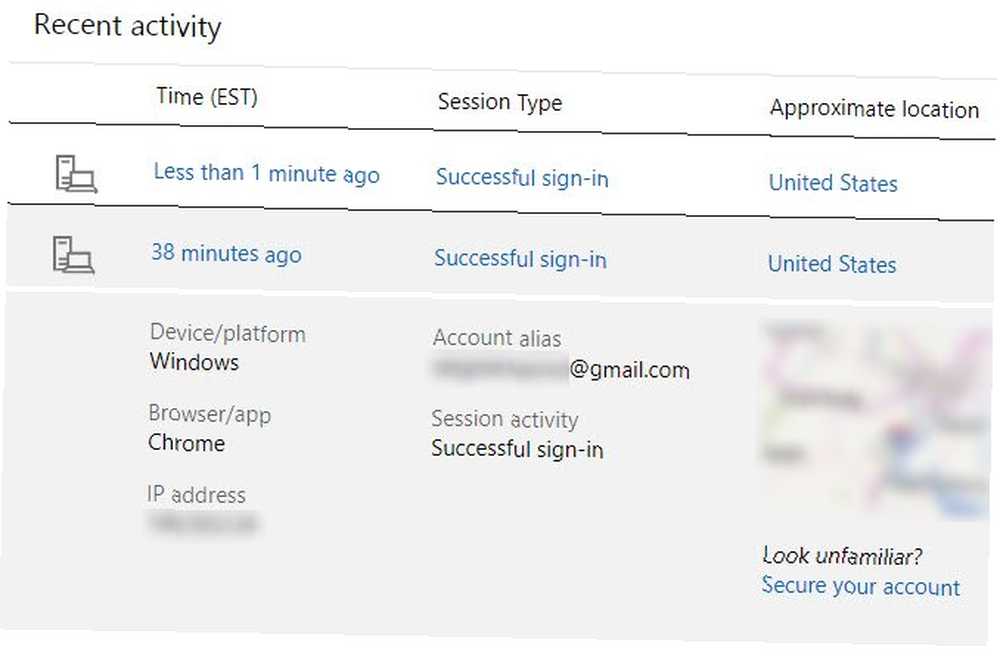
Hvis noget ikke ser rigtigt ud, skal du klikke på Sikre din konto tekst under kortet for at rette det.
6. Kontroller betroede enheder, der er registreret på din konto
Du kan logge ind på din Microsoft-konto på alle slags enheder. Det er således smart at gennemgå, hvor du logget ind en gang imellem for at sikre, at din konto ikke er bundet til gamle telefoner eller pc'er.
Du kan se enheder, der er tilknyttet din konto ved at gå til siden Enheder. Se for at sikre dig, at hver pc, telefon, Xbox og mere er din.
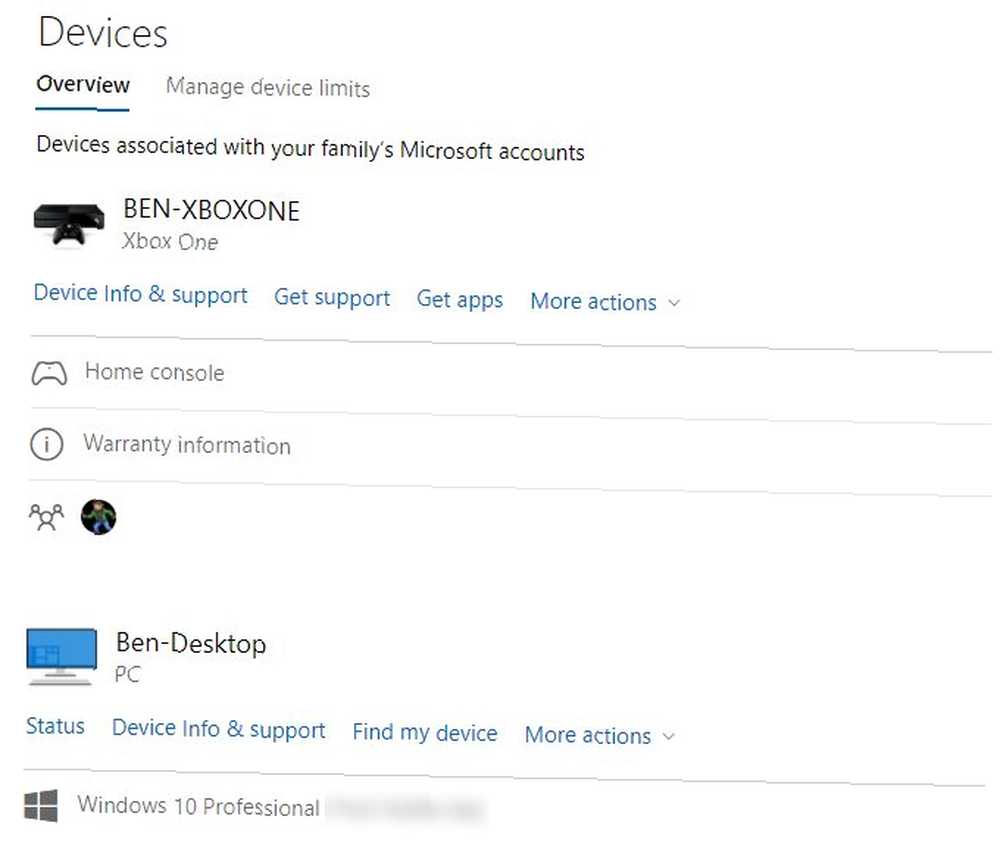
Hvis du desuden har aktiveret 2FA tidligere, er det værd at rydde din liste over app-adgangskoder. Gå tilbage til din kontoside Sikkerhed> flere sikkerhedsindstillinger. Under App-adgangskoder, klik Fjern eksisterende app-adgangskoder og så Fjerne. Dette logger dig ud af alle enheder, der ikke understøtter 2FA, som Xbox 360 Sådan aktiveres tofaktorauthenticering til dine spilkonti Sådan aktiveres tofaktorauthenticering til dine spilkonti To-faktor-godkendelse giver et ekstra lag med beskyttelse af onlinekonti, og du kan nemt aktivere det til dine foretrukne spiltjenester. eller mail apps på ældre telefoner.
Endelig kan du klikke på Fjern alle de betroede enheder, der er tilknyttet min konto her for at tvinge tofaktorautentisering på alt igen.
Alt dette lyder måske fjollet, men det er klogt at reducere den potentielle angrebsflade for din konto.
7. Vær opmærksom på phishing
E-mail-phishing-forsøg på at stjæle følsomme oplysninger Sådan finder du en phishing-e-mail Sådan finder du en phishing-e-mail Det er svært at fange en phishing-e-mail! Svindlere udgør som PayPal eller Amazon og prøver at stjæle din adgangskode og kreditkortoplysninger, og deres bedrag er næsten perfekt. Vi viser dig, hvordan du finder stedet svig. fra dig ved at være maskeret som en legitim enhed. Hvis du ikke er forsigtig, kan det føre til, at du overleverer dine Outlook-kontooplysninger.
Hold dig sikker ved aldrig at klikke på links i e-mails - besøg altid webstedet direkte. Stol ikke på meddelelser, der hævder, at du skal bekræfte din Outlook-adgangskode for at opgradere din postkasse, da de alle er falske. Microsoft vil aldrig bede dig om dit kodeord via e-mail. Og det kommer ikke til at ringe til dig om pc-vira Anatomy of a Scam: "Windows Tech Support" Con Examined Anatomy of a Scam: "Windows Tech Support" Con Examined De er konstant på fandt: koldkaldende svindlere, der hævder at være fra "Windows Tech Support". Vi blev målrettet af en af disse con-kunstnere, og her er hvad der skete. .
8. Hold dine gendannelsesoplysninger aktuelle
Den hurtigste måde at komme tilbage på din Outlook-konto er ved at bruge en gendannelses-e-mail-adresse eller telefonnummer. Hvis du ikke tilføjer disse, før du bliver låst, har du en meget sværere tid med at låse din konto op.
Du kan tilføje en ny gendannelsesadresse eller kontrollere dine eksisterende ved igen at besøge sikkerhedssiden på din Microsoft-konto. Klik på Opdater Info -knappen, og du vil se hver af dine eksisterende kontaktposter. Hit Fjerne på enhver, du ikke længere bruger, og sørg for, at du har mindst to alternative måder for Microsoft at kontakte dig på.
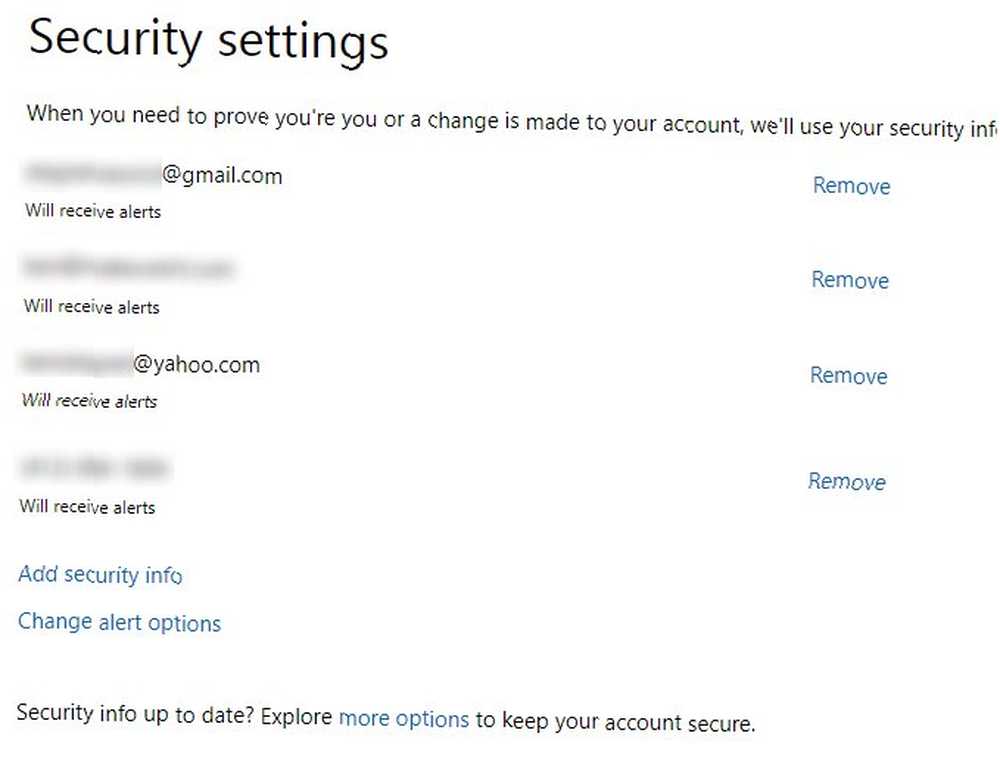
Klik Tilføj sikkerhedsinfo for at tilføje et nyt telefonnummer eller e-mail-adresse. Du skal verificere nye metoder med en kode sendt til dem. Klik Skift alarmindstillinger at beslutte, hvilke kontaktmetoder der modtager kontoalarmer.
Hvis du ikke har en backup-e-mail, er det værd at oprette en anden gratis konto 6 Mest populære e-mail-udbydere bedre end Gmail og Yahoo Mail 6 mest populære e-mail-udbydere bedre end Gmail og Yahoo Mail Hver gratis e-mail-udbyder, der er nævnt her, tilbyder forskellige fordele og alt sammen disse e-mail-tjenester er populære valg. så du har denne gendannelsesindstilling.
9. Adgangskode Beskyt din PST-fil
Vi har fokuseret på Outlook.com-mail til disse tricks, men hvis du bruger Outlook på din pc, Microsoft Outlook Web Vs. Desktop: Hvilken er bedst for dig? Microsoft Outlook Web Vs. Desktop: Hvilken er bedst for dig? Outlook.com er en stærk online e-mail-klient, der leveres gratis med Office Online. Men kan Outlook på nettet konkurrere med sit desktop-modstykke? Vores Outlook-sammenligning hjælper dig med at bestemme selv. , der er et specielt tip til dig. Som du måske ved, gemmer desktopversionen af Outlook din e-mail i en PST-fil. Du kan tilføje en adgangskode til disse filer for en smule ekstra beskyttelse, hvis du vil.
Microsoft rådgiver om, at PST-adgangskoder ikke giver tilstrækkelig beskyttelse mod ondsindede angreb. Således har en stærk adgangskode 6 tip til oprettelse af en uknuselig adgangskode, som du kan huske 6 tip til oprettelse af en uknuselig adgangskode, som du kan huske Hvis dine adgangskoder ikke er unikke og uknuselige, kan du lige så godt åbne hoveddøren og invitere røverne ind til frokost. på din pc-konto er den bedste forsvarslinje til din lokale e-mail. Dette fungerer heller ikke for Microsoft Exchange-konti (som dem, der bruges med virksomheds-e-mail).
For at beskytte en PST med adgangskode skal du åbne Outlook på skrivebordet og vælge Fil> Kontoindstillinger> Kontoindstillinger. Skift til Datafiler fanen og klik på den PST, du vil beskytte (der kan kun være en). Klik på Indstillinger knappen ovenfor, og klik derefter på Skift kodeord. Tilføj en adgangskode på maksimalt 15 tegn, og klik derefter på Okay at indstille det.
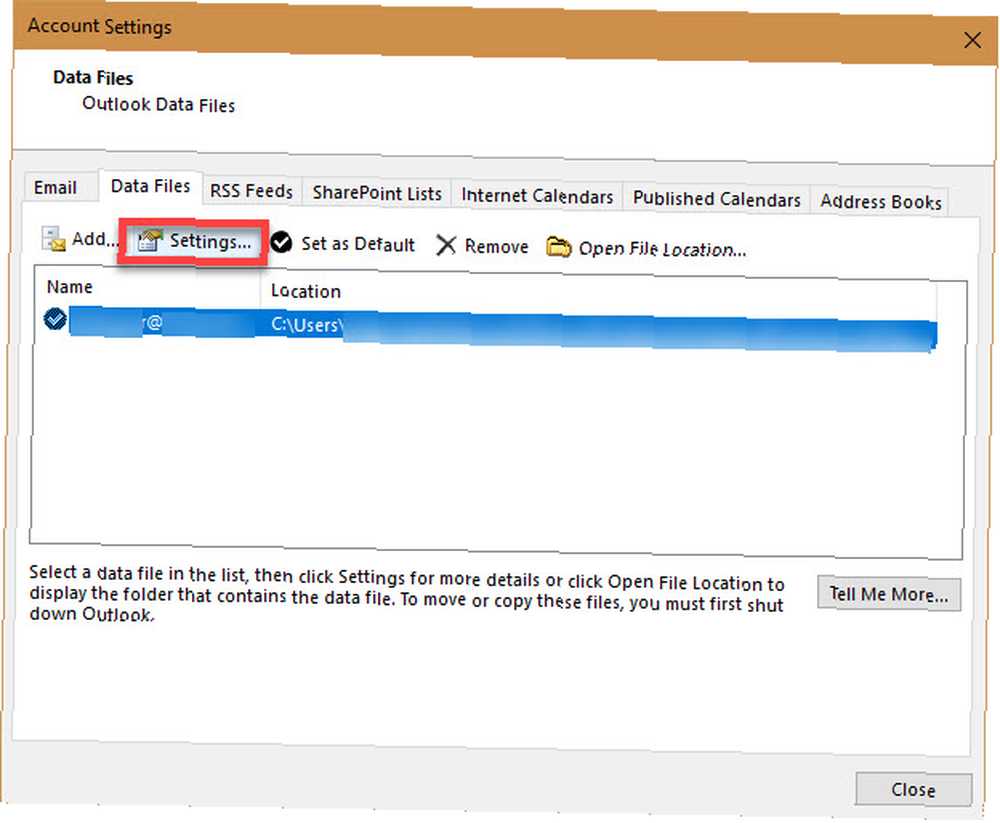
10. Brug aliaskonti til at dække din rigtige adresse
Tilføjelse af et alias til din e-mail-konto 7 Outlook.com-tricks Alle har brug for at vide 7 Outlook.com-tricks Alle har brug for at vide Vi ved, at du ikke vidste om disse Outlook-webappfunktioner! Vi viser dig de bedste, der er skjult i synet. Tid til at udskifte din desktop e-mail-klient? giver dig mulighed for at give en anden e-mail-adresse, der stadig leverer e-mail til din hovedindbakke. Du kan bruge disse til let at identificere, hvilke kilder der sender spam til din indbakke. Fra et sikkerhedsmæssigt synspunkt dæmper de også din rigtige adresse.
Hvis du vil tilføje en, skal du besøge Din info fanen på Microsoft-kontowebstedet. Klik Administrer din login-e-mail eller telefonnummer, vælg derefter Tilføj e-mail. Du kan Opret en ny e-mail-adresse, og tilføj den som et alias, som opretter en ny @ outlook.com-adresse. Eller du kan tilføje en eksisterende e-mail-adresse som en.
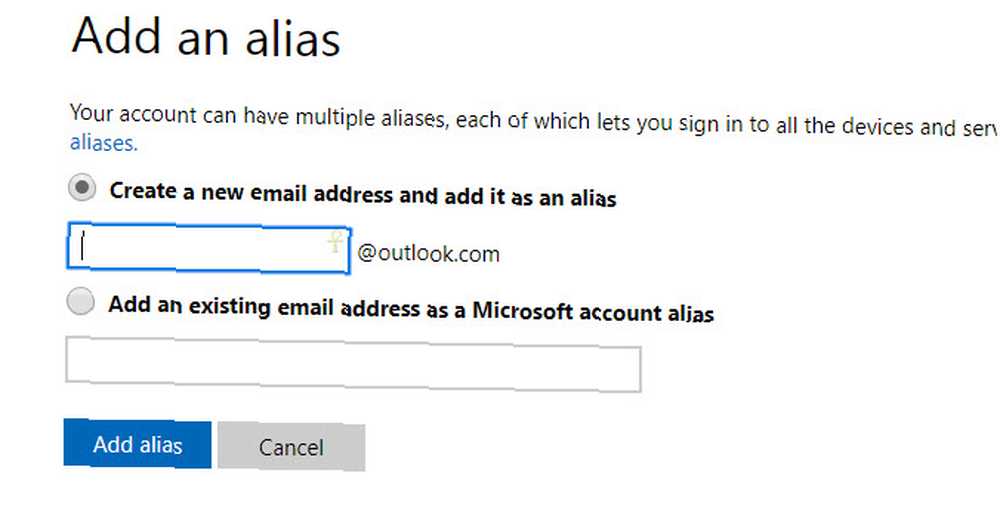
Uanset hvad, kan du bruge denne adresse til at logge ind på din Microsoft-konto. De deler alle en adgangskode, og du kan sende og modtage e-mail fra enhver af dem. Endnu bedre, hvis du klikker på Skift indstillinger for login på aliasesiden kan du forhindre, at et alias logger ind på din Microsoft-konto. Dette giver dig mulighed for at oprette et alias til at arbejde med e-mail, men forhindre nogen i at bruge det til at bryde ind på din konto.
Microsoft giver dig mulighed for at tilføje op til ti aliaser i hvert kalenderår. Derudover kan du ikke have mere end ti aliaser på din konto på én gang.
Hvordan beskytter du Outlook?
Disse ti tip hjælper dig med at holde et tæt håndtag på din Outlook-konto, hvilket er dobbelt vigtigt, hvis du bruger den til at logge ind på Windows 10. Brug af de værktøjer, Microsoft har leveret, er afgørende for at holde angribere ude. Med en smule sund fornuft og en stærk adgangskode har du en ironclad-konto på kort tid.
Når du har fået sikkerheden alt sammen, skal du sørge for, at du har sagt farvel til Outlook-spam. Hvordan man siger farvel til Hotmail Spam for Good Hvordan man siger farvel til Hotmail Spam for Good Hotmail er desværre en arnested for spam og uønskede e-mails. Her er, hvad du kan gøre for at komme omkring det en gang for alle. .
Har du brugt disse værktøjer til at beskytte din Outlook-konto? Logger du på Windows 10 med en Microsoft-konto? Del din konto-horrorhistorier med os nedenfor!
Billedkredit: denisismagilov / Depositphotos











